Содержание
Разумеется, что корейская компания LG, то есть LG Electronics, выпускает не только мониторы, смартфоны и ноутбуки, но и планшетные ПК. Допустим, нужен планшет LG с диагональю экрана больше 8-ми дюймов, и он должен работать под управлением Android. Лучшим, а также доступным решением тогда будет одна модель, которая называется «V500». Для розницы придумано другое название, «G Pad 8.3». Сам девайс, о котором идет речь, можно неслабо доработать, для чего не потребуется даже открывать корпус. Чтобы задействовать многие опции, не нужен и режим Root. Типичные методы доработки будут перечислены ниже, а начнем мы с того, что проще.
То, что исправить нельзя
Зададимся целью убрать с панели уведомлений три «лишних» настройки: яркость, громкость, параметр Quick Settings. Во-первых, для этого потребуется включить режим Root, а во-вторых, понадобится установленное приложение G2 Tweaks Box, являющееся модулем из набора XPosed.
На экране управления Tweaks Box некоторые галочки будут заблокированы, и в список блокировки попадали «Яркость» с «Громкостью». Чтобы использовать все опции, нужна платная версия. У пользователей такой вариант считается неприемлемым.
Многих интересует вопрос, как на планшетах семейства «G Pad» ускорить обнаружение спутников. Время обнаружения может доходить до 10 минут. И если устройство было включено только что, 10 минут — это стандартное значение! Но его можно уменьшить в 10 раз: нужно одно активное Интернет-соединение.
Что делают без Root-а?
Не используя полномочий Root, можно быстро исправить недочет, характерный для всех планшетов «G Pad». Контрастность многим пользователям кажется избыточной, но снизить ее все-таки можно – надо выключить одну опцию. Она называется «Управление цветом» и находится на вкладке специальных возможностей.
Саму вкладку «Спец. возможности» легко найти в настройках системы. А вкладка с настройками, в свою очередь, доступна из меню приложений. Кто не знает, что это, тот никогда не работал с Android.
Убираем статусбар и окно навигации
Есть такое приложение – Immersive Full-Screen Mode. С его помощью с экрана убирают информацию о статусе и строку поиска. А может быть, и что-либо одно. Плохо то, что приложение является платным.
А хорошо, что для его использования режим Root не нужен!
Наш обзор больше и больше превращается в рекламу софта. Который, к тому же, является платным. Что ж, среди бесплатных модулей XPosed тоже есть приложение, удаляющее статусбар и прямоугольник с поиском. Но без Root-прав в XPosed делать нечего.
Расшариваем встроенный накопитель
Просто выполните то, что здесь сказано, и будете удивлены результатом. Вытянув «шторку» одиночным свайпом вниз, найдите крайний справа значок. Это – включение режима «Накопитель»! Задействуйте его, и планшет LG станет сетевым накопителем. А теперь обсудим подробности.
Понятно, что сам сетевой диск будет доступен в «локалке». К тому же, доступ к нему защищен паролем, но запомнить 4 цифры вы сможете легко.
Та опция, о которой сказано выше, из меню настроек доступна тоже. Разумеется, пункт будет называться «Беспроводной накопитель», а находится он внутри подменю «Беспроводные сети» -> «Еще». Доступ к сетевому диску можно включить или выключить.
Разблокируем все возможности
Найдите в меню приложений значок «Контакты». Он может присутствовать и на рабочем столе.
Выполните тап по указанному значку и найдите на экране поле «Поиск контактов». Будем искать такой контакт: «3845#*500#». Нажав кнопку «+», расположенную справа от поля, вы разблокируете инженерные настройки.
Многих интересует, где именно планшет содержит меню разработчика. Откройте пункт «О планшете», перейдите к разделу «Сведения о ПО».
Если в строке «Номер сборки» выполнить 7 быстрых тапов, то основное меню настроек будет дополнено: в нем появится раздел «Опции разработчика». Где есть, например, опция «Отладка USB». Ее задействуют для включения режима Root, но не только.
Пусть обе блокировки, о которых говорилось выше, успешно сняты. Тогда в «Опциях разработчика» должен быть пункт «MLT».
Речь идет о приложении, автоматически запускаемом при каждой загрузке и отправляющем сведения на сервер фирмы. Если эта опция не нужна, ее можно выключить, и появится 100 дополнительных мегабайт ОЗУ! Делайте выбор.
Большинству пользователей, по-видимому, инженерное меню не нужно – первый и третий советы можете пропустить.
Новые возможности с полномочиями Root
Конечно, здесь рассмотрено, как задействовать режим Root самим. На сайте изготовителя есть программа-драйвер, которую скачивают и устанавливают. Затем на планшете разрешают отладку (см. выше). Есть еще другая программка, Kingo Android, которую нужно запустить на выполнение, и только затем планшет подключают к ПК.
Когда приложение обнаружит планшет, жмут кнопку «Root» и дожидаются завершения процесса. В финале девайс перезагружают: кнопку включения нажимают и удерживают до погасания экрана (примерно 10 секунд). Больше ничего не потребуется.
Решение проблем с картой SD
В системе Android, выпущенной в версии 4.4, заблокирована одна возможность: приложения не могут выполнять запись на SD-карту. И как назло, указанная версия Android установлена на планшет LG с завода. Но блокировку можно снять: в Google Play доступно бесплатное приложение, запускаемое с правами Root. Работа с ним выглядит просто – кнопку «Continue» жмут два раза.
Завершают работу с приложением нажатием на кнопку «Close». Затем планшет перезагружают.
Необходимо помнить, что запрет на запись появился не просто так. Не все карты SD, например, могут выдержать большое число перезаписей. Особенно это касается карт с объемом 32 и 64 Гб.
Работа с модемами
После установки виджета PPP Widget можно будет спокойно подключаться к Интернету, используя любой USB-модем (свисток). Но сначала скачайте один архив. Также потребуется установить любой файловый менеджер: Root Explorer, ES File Explorer и т.д. Если виджет уже установлен, файлы из архива перемещают в одну папку: pppwidget/lib.
Дальше модем подключают в режиме OTG, и все работает. А весь софт является бесплатным.
Уточним последовательность действий:
- Все начинается с установки приложений – менеджера файлов и PPP Widget;
- Значок виджета лучше вывести на рабочий стол;
- Файлы из архива надо скинуть на внутренний диск, используя любой из доступных способов – по USB или через сеть (см. выше);
- Все файлы перемещают в папку pppwidget/lib;
- Подключают модем, наблюдают за поведением виджета – должна активироваться кнопка «Соединить»;
- Нажмите на кнопку «Соединить» – при первом вызове появится окно с параметрами;
- Задайте параметры оператора и закройте окно, нажмите кнопку еще раз.
У некоторых провайдеров не указывают пароль. То есть поле «Password» оставляют пустым. Позаботьтесь, чтобы в нем не было и пробелов. Желаем успеха!
Отключение Root-доступа навсегда
Попробуем еще раз выполнить действия, указанные в главе о получении прав Root. Программа Kingo должна снова распознать устройство, но теперь набор кнопок будет другим.
Собственно, здесь пользователю предлагают отменить, то есть выключить режим Root полностью. Чем можно воспользоваться. Разные изменения останутся в силе, но приложение PPP Widget запускаться не будет.
Не нужно думать, что здесь указано, как вернуть планшет к первоначальному виду. Задействовав режим Root даже один раз, пользователь автоматически теряет гарантию. И отмена всех сделанных изменений восстановить ее не поможет. Знайте об этом!
Тестирование аккумулятора
В комплекте с девайсами семейства G Pad поставляется мощное зарядное устройство, способное выдавать 5 вольт и 1,8 ампер. Теперь выясним, сколько ампер потребляет планшет:
- ЗУ LG MCS-04ER: U=5,1 В, ток меняется в пределах 1,2-1,39 А;
- ЗУ LG MCS-04UR: U=5,26 В, пределы изменения тока равны 1,2-1,40 А.
ER и UR – это две разновидности вилок. Зарядник называется «MCS-04», и его выпускают в двух версиях.
Сам планшет, похоже, снабжен ограничителем тока, рассчитанным на 1,4 А.
Ознакомьтесь с результатами тестов, имеющих отношение к емкости:
- С нуля до 100% АКБ заряжается ровно 225 минут;
- Громкость звука в динамиках на расход заряда влияет мало;
- Выставив системную яркость на 50% и яркость в MX-плейере на «максимум», видео в формате 720p можно смотреть 6-6,5 часов;
- В диапазоне с 70% до 5% заряд расходуется быстрее, чем на ста процентах или на двух-трех;
- На «одном проценте» планшет продержится 25 или 30 минут!
Оптимальным значением яркости для программы MX Player можно считать 8-10. Тогда видео с разрешением 720p воспроизводится 8-8,5 часов. Системная яркость при этом должна составлять 50%, а режим автоподстройки лучше выключить.
Все тесты, перечисленные здесь, проводились при покупке планшета, а также после 20-ти дней его использования. Батарею за это время несколько раз разряжали «в ноль». Показатели не изменились.
Сброс настроек
Тем, кому надоели все сделанные настройки и новые приложения, рекомендуем выполнить «аппаратный сброс». По-другому эта операция называется «Hard Reset». Ее выполнение приводит к «забыванию» всех паролей, то есть планшет переходит в начальное состояние.
Режим Root, если он активирован, отключить при помощи сброса нельзя. Для выполнения всех действий используют аппаратные кнопки. Проверьте их исправность!
АКБ до проведения сброса заряжают на 5-6%. Лучше довести заряд до 10%. Сброс «Hard Reset» можно задействовать любое число раз, что не влияет на гарантию:
- Отключаем устройство и ждем 10 секунд;
- Изымаем карту SD, если она установлена;
- Зажимаем две кнопки: «Громкость вниз» и «Включение»;
- Когда появится логотип LG, отпускаем кнопки;
- Зажимаем сразу три кнопки;
- Как только появится окно сброса, отпускаем все кнопки;
- Нажмите кнопку включения, чтобы выполнить сброс, либо клавишу громкости, чтобы отменить выбор;
- Еще раз нажмите кнопку включения, подтверждая выбор повторно.
Шаги с 3-го по 8-й займут меньше минуты. В результате все данные будут утеряны. Скопируйте файлы на флешку или SD-карту, и только затем отключайте питание.
Восстановление прошивки
Неграмотные действия при наличии прав Root могут привести к циклической перезагрузке. Тогда единственным выходом будет восстановление, то есть установка заводской прошивки (версия 4.4 на русском). Кстати, если права Root были задействованы, значит, драйвер уже установлен.
Тут все выглядит банально: открываем страницу, находим кнопочку «Windows», выполняем установку.
Дальше требуется скачать еще две программки:
- LG Mobile Support Tool – просто запустите exe-файл на выполнение;
- Flash Tool.
Последняя из программ поставляется в архиве. Ее установку проводить не надо, но файлы распаковывают в папку на ПК. Русских букв в названии папки не должно быть. Кстати сказать, в Сети есть ресурс, содержащий файлы всех прошивок. Пользуйтесь!
Рассмотрим действия по установке прошивки:
- На компьютере переходим в папку с программой Flash Tool, запускаем файл «Windows Enabler»;
- В трей добавится иконка, по которой нужно кликнуть – на иконке появится надпись «ON»;
- Выключите планшет, запустите файл «UpTestEX.exe»;
- Зажав обе клавиши громкости, планшет подключают к USB-порту;
- Появится надпись «Download Mode», и кнопки тогда отпускают;
- Дальше работают с программой «UpTestEX» (см. рис.).
Шаг 6 иллюстрируется на фото.
Процесс установки займет 10 минут. В завершении девайс перезагрузится.
Файлы «exe» надо запускать с правами администратора! Типичные ошибки: до шага 1 не установили драйвер или не была скачана и установлена программа «Support Tool».
Краткое руководство по программе «Flash Tool»:
- В списке «Select Type» выбирают значение «3GQCT»;
- Режим «PhoneMode» устанавливают в значение «DIAG»;
- Путь к прошивке указывают в поле «Select KDZ file»;
- Запуск процесса – кнопка «Normal web upgrade test».
После старта появится окно, разделенное на две половинки, и в нем нажимают кнопку «Upgrade Start». В последнем окне, третьем по счету, выбирают страну «Republic of Korea», а также «английский язык». В завершении жмут кнопку «OK».
Тесты, тесты, тесты
О дисплее девайса LG можно сказать следующее: разрешение лишь слегка не дотягивает до стандарта Retina (300 точек на дюйм). Здесь, если говорить о диагонали «8,3», разрешающая способность равна 272 ppi.
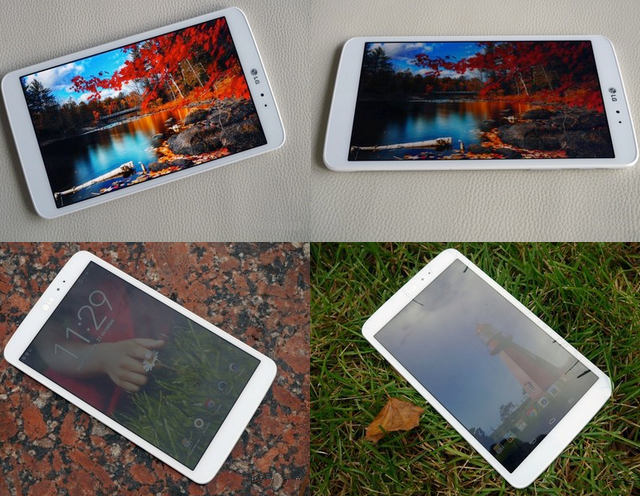
Отметим, что хорошее по качеству антибликовое покрытие сочетается с не самой яркой подсветкой. Углы обзора являются достаточными, так как используется матрица IPS, но у некоторых IPS-дисплеев при отклонении на 50-70 градусов контрастность почти не снижается. А здесь это снижение можно заметить.
Цветовой охват дисплеев «G Pad» не соответствует стандарту sRGB. Впрочем, к передаче синего цвета претензий нет.
Контрастность, характерная для дисплея, составляет 1090 к 1, что очень неплохо для любой IPS-матрицы. Но добавлена коррекция: темные детали затеняются, а светлые отображаются «сплошным белым». Изображение в результате выглядит контрастнее, чем должно быть.
Из двух гигабайт внутренней памяти программам отводится 980 Мб. На встроенном диске будет доступно 11,3 Гб. Частоту работы четырех ядер ARM можно назвать высокой – она равна 1,66 ГГц. Но залипания и фризы иногда все-таки возникают.
Высокую производительность с планшетом G Pad можно получить в 32-битных тестах, но 64-битная программа Antutu заставит задуматься о покупке девайса фирмы Samsung. В многопоточном тесте Quadrant получены цифры 11975, в программе Antutu – 22500.
Казалось бы, осталось рассмотреть возможности 5-мегаписелной камеры. Но зачем, если снимки с разрешением 2560 x 1920 не подходят даже для Инстаграма. Все, чего можно добиться – сделать фото для домашнего архива. Выбор – за пользователем.
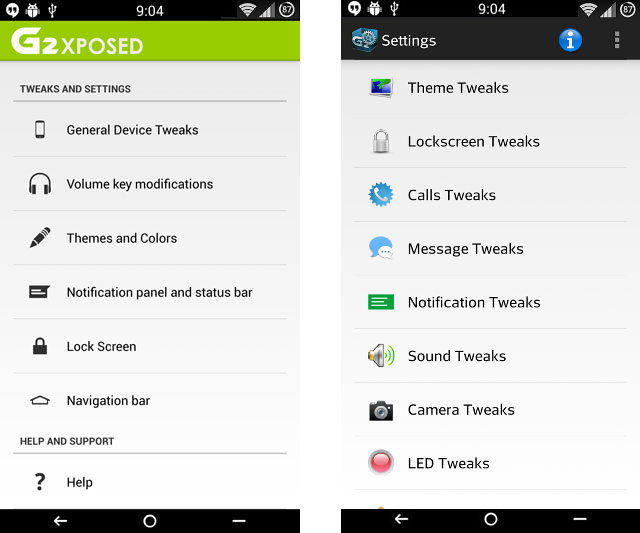

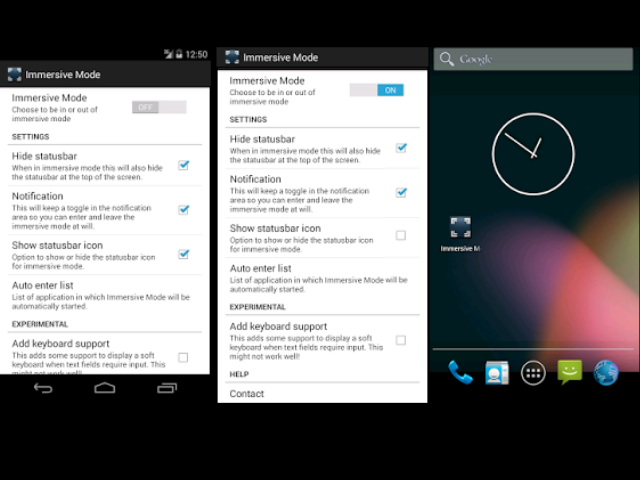
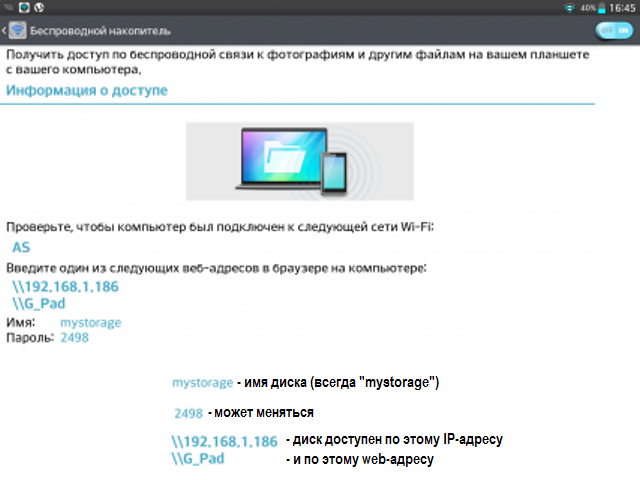
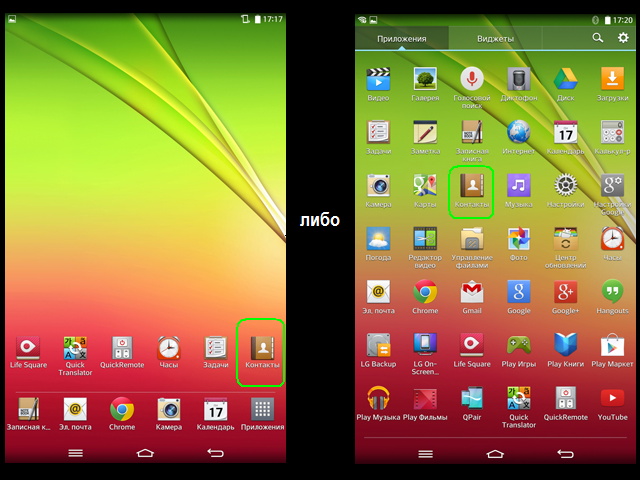
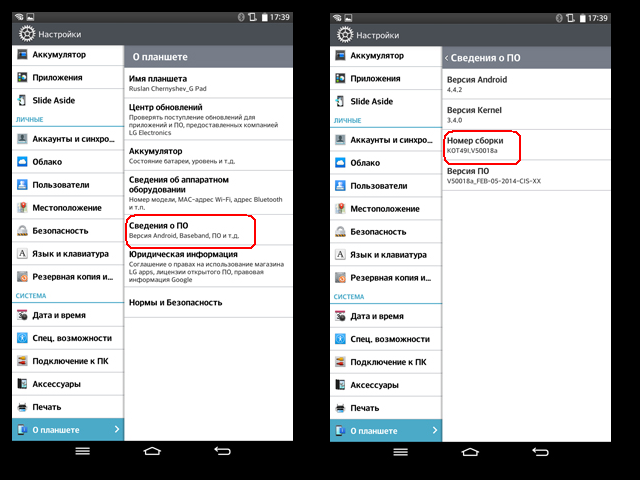
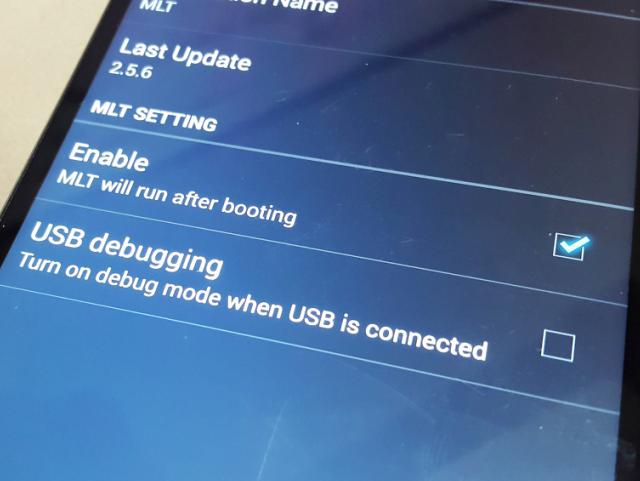
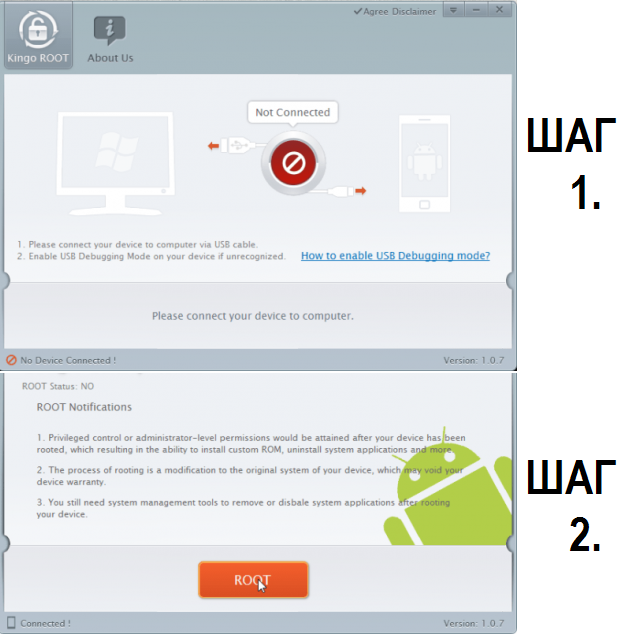
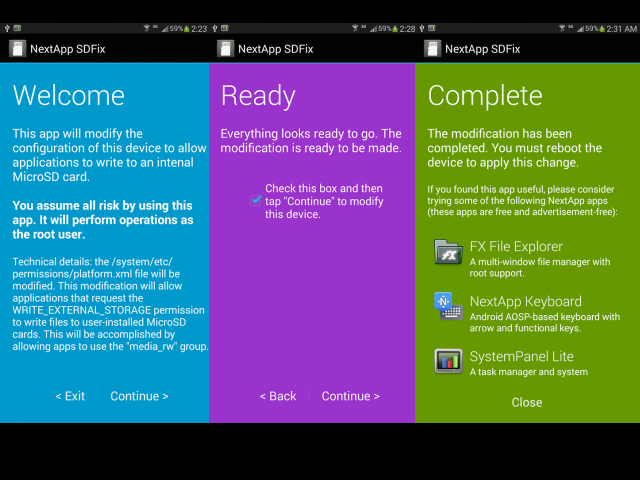
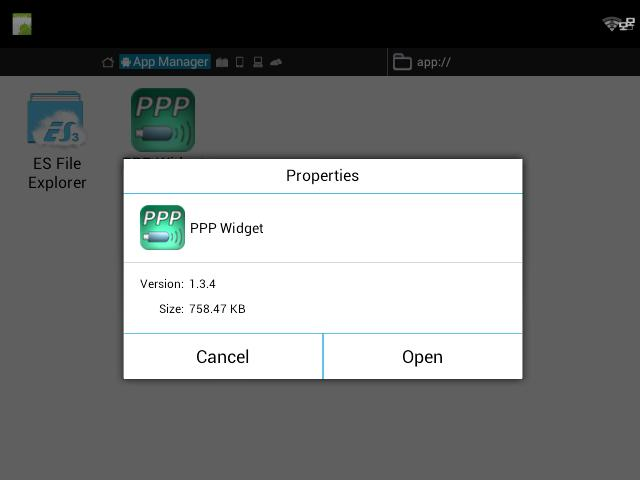
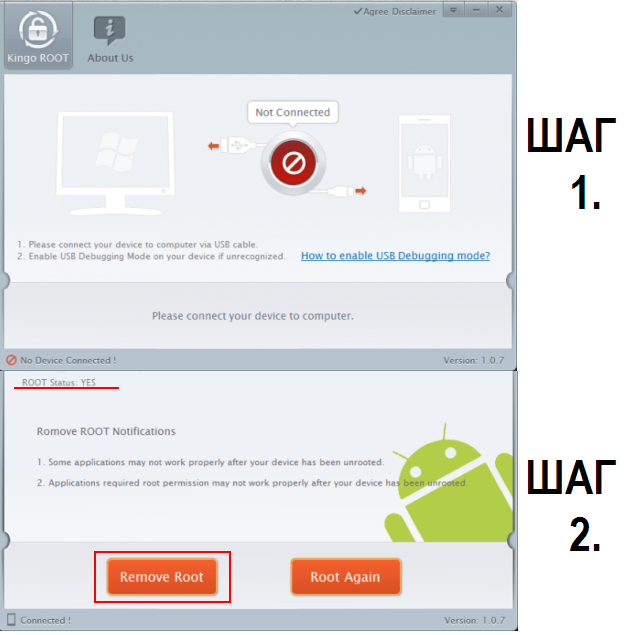


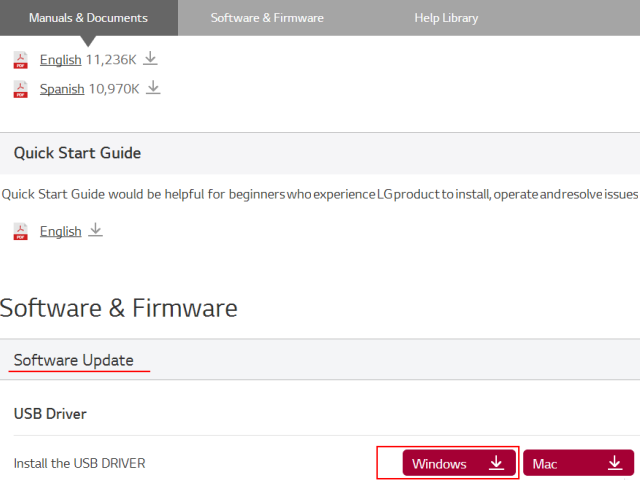
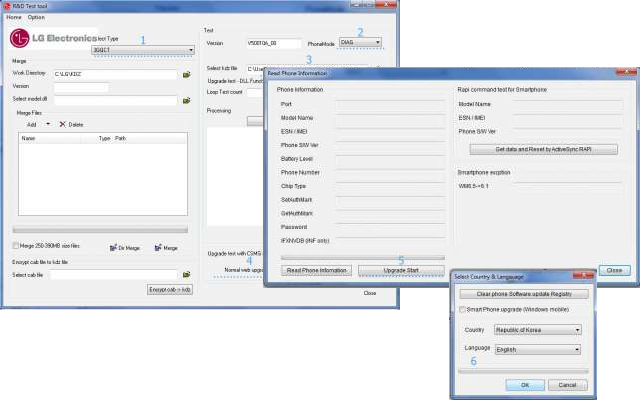
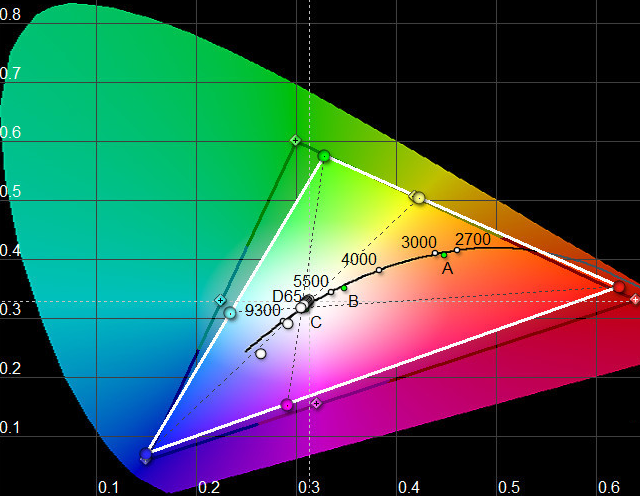
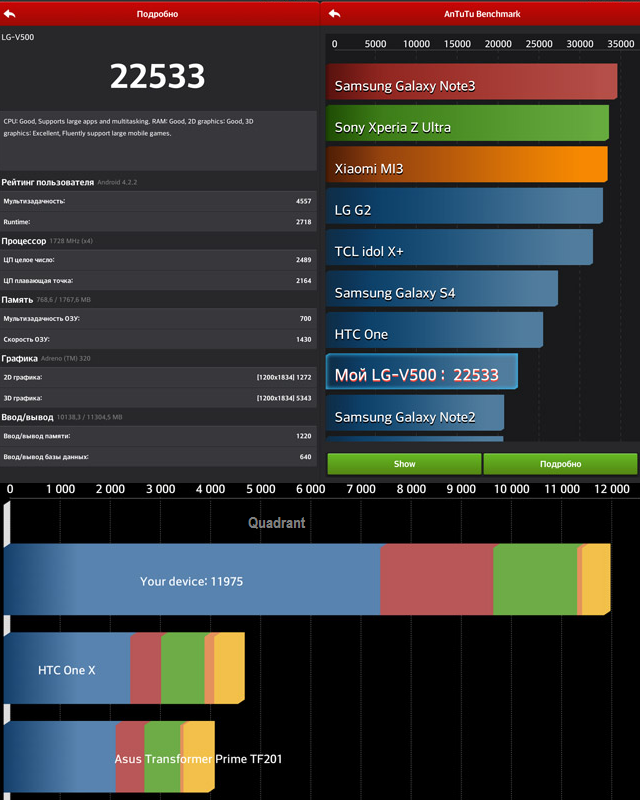
ПОСЛЕДНИЕ КОММЕНТАРИИ